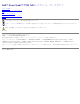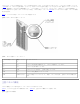Dell™ PowerVault™ 770N NASシステム ユーザーズガイド システムの概要 セットアップユーティリティの使い方 仕様 I/Oポートおよびコネクタ コンソールリダイレクションの使い方 用語集 メモ: 操作上、知っておくと便利な情報が記載されています。 注意: ハードウェアの破損またはデータの損失の可能性があることを示します。また、その問題を回避するための方法も示されていま す。 警告: 物的損害、けがまたは死亡の原因となる可能性があることを示します。 Model SCL このマニュアルの内容は予告なしに変更されることがあります。 © 2002 すべての著作権はDell Computer Corporationにあります。 Dell Computer Corporationからの書面による許可なしには、いかなる方法においてもこのマニュアルの複写、転載を禁じます。 このマニュアルに使用されている商標:Dell、DELLのロゴ、PowerEdge、PowerVault、およびDell OpenManageはDell Computer Corporationの商標です。Intelおよ びPentiu
目次ページに戻る システムの概要 Dell™ PowerVault™ 770N NASシステム ユーザーズガイド システムの向き システム状態インジケータ 正面パネルの機能 背面パネルの機能 システムの機能 サポートされているオペレーティングシステム 電源保護装置 その他のマニュアル テクニカルサポートの受け方 お使いのDell™ PowerVault™ 770N NASシステムは、頑強なラックマウントプラットフォームまたはタワープラットホームに最適化されたファ イルサービス機能を提供します。基本的な構成には、メモリが512 MBのIntel® Xeon™ マイクロプロセッサが搭載されています。最大構成に は、最大で6つのメモリモジュールを組み込んだ2台のXeonマイクロプロセッサが搭載されています。 この章では、主要なハードウェアとソフトウェアの機能、システム状態インジケータに関する情報、およびシステムの正面パネルにあるインジ ケータについて説明します。また、システムをセットアップする際に必要なその他のマニュアルの情報や、テクニカルサポートへの連絡方法に ついても説
システムには、システムの状態を示すインジケータが組み込まれています。ベゼルが取り付けられていると、ベゼルシステム状態インジケータ (図1-2参照)は、システムが正常に動作していること、またはシステムが注意を必要としていることを示します。警告コードは、マイクロプロ セッサ、電源装置、システムまたは電源装置のファン、システム温度、ハードドライブ、システムメモリ、拡張カード、または内蔵SCSIコント ローラに問題があることを示します。ベゼルがオフの場合、システム状態インジケータ(図1-3参照)がベゼルシステム状態インジケータの機能 を引き継ぎます。 表1-1 に、システムの状態インジケータコードを一覧表示します。 図1-2. ベゼルシステム状態インジケータ 表1-1.
表1-2.
は、セットアップユーティリティで有効になっています。 注意: 認定を受けたサポート担当者またはオペレーティングシステムのマニュアルによって指示された場合にの み、NMIボタンを使用してください。このボタンを押すと、オペレーティングシステムが停止し、診断プログラム 画面が表示されます。 電源インジケータ システムには、正面パネルと電源装置にシステム電源の状態を示すインジケータが搭載されています(図1-3参照)。 電源ボタンインジケータコード 電源ボタンは、システムの電源装置への電源入力を制御します。電源ボタンインジケータは、電源の状態に関する情報を提供します。 表1-3 に、電源ボタンインジケータコードを一覧表示します。 表1-3.
表1-4. 電源装置インジケータコード インジケータ インジケータコード パワーオン 緑色は、電源装置が動作可能であることを示します。 障害 赤色は、電源装置の問題(ファン障害、電圧エラーなど)を示します。 電源接続 緑色は、電力が電源装置に供給されており、システムが電源に接続されていることを示します。 ハードドライブインジケータ 各ハードドライブキャリアには2つのインジケータがあります。ドライブビジーインジケータおよびドライブ状態インジケータです(図1-5参 照)。インジケータは、それぞれのハードドライブの状態に関する情報を示します。表1-5 に、ハードドライブ状態インジケータコードを一覧 表示します。 図1-5.
システムでドライブイベントが発生すると、さまざまなコードで表示されます。例えば、ハードドライブが故障すると、「ドライブ障害」の コードが表示されます。ドライブの取り外しが選択された後、「取り外し準備完了」のコードが表示されます。交換用のドライブが取り付けら れた後、「動作、ドライブオンライン準備完了」のコードが表示されます。 表1-5.
NICインジケータ 背面パネルのNICインジケータは、NICのネットワーク動作およびリンク状態に関する情報を示します(図1-7参照)。表1-6 に、NICのインジ ケータコードを一覧表示します。 図1-7. NICインジケータ 表1-6.
状態を示します(図1-8参照)。表1-7 に、組み込み型リモートアクセスEthernetコネクタのインジケータコードを一覧表示します。 図1-8. 組み込み型リモートアクセスEthernetコネクタ 表1-7.
内蔵デュアルチャネルUltra320 SCSIホストアダプタ。 オプションの1×2バックプレーン。個々のハードドライブ上のID番号およびターミネータを自動的に設定するので、ドライブの取り付け が飛躍的に単純化されます。 Ethernetインタフェースを提供する内蔵10/100/1000 NIC。 重要なシステム電圧と温度だけでなく、システムファンの動作も監視する組み込み型システム管理回路。システム管理回路は、システム 管理ソフトウェアと連動します。 ビデオコネクタを1つ、キーボードコネクタを1つ、マウスコネクタを1つ、シリアルコネクタを2つ、USBコネクタを2つ、NICコネクタ を1つ、およびオプションの組み込み型リモートアクセスEthernetコネクタを1つ搭載した背面パネルコネクタ。 それぞれの機能の詳細は、「仕様」を参照してください。 サポートされているオペレーティングシステム お使いのシステムは、Microsoft® Windows® オペレーティングシステムに対応しています。 電源保護装置 電圧変動、停電などの影響からシステムを保護するためのデバイスがあります。 PDU ― AC電流量がPDUの
オペレーティングシステムのマニュアルでは、オペレーティングシステムソフトウェアのインストール方法(必要な場合)、設定方法、 使い方について説明しています。 システムとは別に購入したコンポーネントのマニュアルでは、これらのオプションを設定したり取り付けるための情報について説明して います。 システム、ソフトウェア、マニュアルの変更について説明したアップデートがシステムに同梱されていることがあります。 メモ: マニュアルの情報を変更した内容が含まれているので、必ずアップデートを最初にお読みください。 リリースノートまたはreadmeファイルには、マニュアルの印刷後にシステムに追加された変更や、技術者および専門知識をお持ちのユー ザーを対象とする、テクニカルリファレンスが記載されている場合があります。 テクニカルサポートの受け方 このガイドの手順が理解できない場合、またはシステムが思った通りに動作しない場合、『インストール&トラブルシューティングガイド』を 参照してください。 Dell Enterprise Training and Certificationが現在ご利用いただけます。詳細については、www.
目次ページに戻る セットアップユーティリティの使い方 Dell™ PowerVault™ 770N NASシステム ユーザーズガイド セットアップユーティリティの起動 セットアップユーティリティオプション システムパスワード機能の使い方 セットアップパスワード機能の使い方 パスワードを忘れたとき システムの電源を入れる度に、システム基板のNVRAMに格納されているシステム設定情報のハードウェアリストに対して、現在システムに取 り付けられているハードウェアの構成が比較されます。システムによって不一致が検出されると、不適切な設定があることを知らせるエラー メッセージが生成されます。次に、設定を修正するために、セットアップユーティリティを起動するように求めるプロンプトが表示されます。 セットアップユーティリティは次のような場合に使用できます。 システムに対してハードウェアの追加、変更、または取り外しを実行した後に、システム設定情報を変更する場合 システムの時刻または日付の変更など、ユーザーが選択可能なオプションを設定または変更する場合 システムの内蔵デバイスを有効または無効にする場合 システ
エラーメッセージへの対応 システムの起動中にエラーメッセージが表示された場合は、メッセージをメモしてください。セットアップユーティリティを起動する前に、 『インストール&トラブルシューティングガイド』の「システムビープコード」および「システムメッセージ」を参照して、メッセージの意味 やエラー修正の方法を調べてください。 メモ: セットアップユーティリティを使用する、およびエラーメッセージを参照して対応するには、キーボード、モニタ、およびマウ スをシステムに接続するか、あるいはシリアルポート1(COM1)コネクタのコンソールリダイレクション機能を使用します。シリアル ポートの位置については、図3-3を参照してください。コンソールリダイレクションの詳細については、「コンソールリダイレクション の使い方」を参照してください。 メモ: メモリのアップグレードを取り付けた後、最初にシステムを起動する際に、通常システムはメッセージを送信します。この状況 では、「システムビープコード」および「システムメッセージ」は参照しないでください。代わりに、手順については、『インストー ル&トラブルシューティングガイド』の「メモリの追
メインのSystem Setup画面が、次のオプションおよび情報フィールドに表示されます。 System Time ― システムの内部時計の時刻をリセットします。 System Date ― システムの内蔵カレンダーの日付をリセットします。 Diskette Drive A: ― お使いのシステムのディスケットドライブの種類を指定することができる画面を表示します。 System Memory ― システムメモリの容量を表示します。このオプションには、ユーザーが選択できる設定はありません。 Video Memory ― ビデオメモリの容量を表示します。このオプションには、ユーザーが選択できる設定はありません。 OS Install Mode ― オペレーティングシステムに利用できるメモリの最大容量を決定します。Onに設定すると、オペレーティングシステ ムに利用できるメモリの最大容量は、256 MBになります。Off(デフォルト)に設定すると、すべてのシステムメモリをオペレーティン グシステムに利用できるようになります。オペレーティングシステムの中には、2 GB以上のシステムメモリではインストールできない ものも
波数。 PCI-Xスロットが占有されている場合、スロットの動作モード(PCIまたはPCI-X)。PCI-Xスロットが占有されていない場合、ス ロットの可能動作モード。 Console Redirection ― この章で後述する、コンソールリダイレクションを設定するための画面を表示します。コンソールリダイレク ションの使い方の詳細については、付録C「コンソールリダイレクションの使い方」を参照してください。 System Security ― システムパスワードおよびセットアップパスワード機能を設定することができる画面を表示します。詳細について は、「システムパスワード機能の使い方」および「セットアップパスワード機能の使い方」を参照してください。 Keyboard NumLock ― 101または102キーのキーボードで(84キーのキーボードには適用されません)、Num Lockモードが有効な状態で システムが起動するかどうかを決定します。 Report Keyboard Error ― POST中に検出されたキーボードエラーの報告機能を有効または無効にします。このオプションは、固定装備 のキーボードを備えてい
USB Controller ― BIOS を使ってUSBポートを有効にしたり、BIOSを使わずにUSBポートを有効にしたり、またはシステムのUSBポー トを無効にしたりできます。USBポートを無効にするとその他のデバイスがシステムリソースを利用できるようになります。 Embedded 10/100/1000 NIC ― システムの内蔵NICを有効または無効にします。オプションは、Enabled without PXE、Enabled with PXE、およびDisabledです。PXEサポートによってシステムをネットワークから起動できます。変更はシステムの再起動後に有効になり ます。 MAC Address ― 対応する内蔵NICによって使用される10/100/1000 NIC用のMACアドレスを表示します。このフィールドには、ユーザー が選択できる設定はありません。 Serial Port(1と2) ― システムの内蔵シリアルポートを設定します。Autoに設定すると、内蔵ポートは自動的に次に利用できるポート をマップします。シリアルポート1は最初にCOM1を、次にCOM3を使用しようとします。シリアルポー
Front-Bezel Chassis Intrusion ― このフィールドを選ぶと、シャーシイントリュ―ジョン検出機能を有効または無効にできます。 メモ: Power ButtonオプションがDisabledに設定されていても、電源ボタンを使ってシステムをオンにすることは可能です。 Power Button ― このオプションがEnabledに設定されている際に、ACPI仕様に対応したオペレーティングシステムを実行している場 合、電源ボタンを使用してシステムをオフにしたりシャットダウンすることができます。システムがACPI対応のオペレーティングシス テムを実行していない場合、電源ボタンを押すと電源はただちに切れます。このオプションがDisabledに設定されているときは、システ ムをオフにしたり、その他のシステムイベントを実行するのに電源ボタンを使用することはできません。 注意: 認定を受けたサポート担当者またはオペレーティングシステムのマニュアルによって指示された場合にのみ、NMIボタンを使用 してください。このボタンを押すと、オペレーティングシステムが停止し、診断プログラム画面が表示されます。 NMI
セットアップユーティリティを使用して、いつでもシステムパスワードを設定できます。システムパスワードを設定すると、パスワードを知っ ているユーザーでなければ、システムの全機能を使用することはできません。 System PasswordオプションがEnabledに設定されている場合、システムパスワード要求のプロンプトがシステムの起動直後に表示されます。 既存のシステムパスワードを変更するには、そのパスワードを事前に知っておく必要があります(「既存のシステムパスワードの取り消しと変 更」を参照)。設定したパスワードを忘れた場合、訓練を受けたサービス技術者がシステムカバーを取り外し、ジャンパ設定を変更してシステ ムパスワード機能を無効にする必要があります(「パスワードを忘れたとき」を参照)。ただし、セットアップパスワードも同時に消去される ので注意してください。 注意: システムパスワードを設定せずに実行中のシステムから離れたり、システムをロックせずに放置した場合、第三者がジャンパの 設定を変更して、パスワード機能を無効にすることができます。結果、誰でもハードドライブ内の情報にアクセスすることができるよ うになります
Type in the password and... -- press to leave password security enabled. -- press to disable password security. Enter password:(パスワードを入力し... -- を押してパスワード セキュリティを有効なままに します。-- を押してパスワードセキュリティを 無効にします。パスワードを入力してください。) Password StatusオプションがLockedに設定されている場合、次のプロンプトが表示されます。 Type the password and press .
セットアップパスワード機能の使い方 お使いのシステムは、出荷時にはセットアップパスワードが設定されていません。システムのセキュリティが必要な場合、必ずセットアップパ スワード機能を有効にして使用してください。 セットアップユーティリティを使用して、いつでもセットアップパスワードを設定できます。セットアップパスワードを設定すると、パスワー ドを知っているユーザーでなければ、セットアップユーティリティの全機能を使用することはできません。 既存のセットアップパスワードを変更するには、そのパスワードを事前に知っておく必要があります(「既存のセットアップパスワードの取り 消しと変更」を参照)。設定したセットアップパスワードを忘れると、訓練を受けたサービス技術者がシステムシャーシを取り外し、パスワー ドジャンパの設定を変更してパスワードを無効にし、既存のパスワードを消去するまで、システムを操作したり、セットアップユーティリティ の設定を変更できません。この手順は、『インストール&トラブルシューティングガイド』に記載されています。 セットアップパスワードの設定 セットアップパスワードは、Setup Passwordオプシ
システムパスワードまたはセットアップパスワードを忘れると、訓練を受けたサービス技術者がシステムシャーシを開き、パスワードジャンパ の設定を変更してパスワードを無効にし、既存のパスワードを消去するまで、システムを操作したり、セットアップユーティリティの設定を変 更できません。この手順は、『インストール&トラブルシューティングガイド』に記載されています。 目次ページに戻る
目次ページに戻る 仕様 Dell™ PowerVault™ 770N NASシステム ユーザーズガイド マイクロプロセッサ 拡張バス メモリ ドライブ ポートおよびコネクタ ビデオ 電源 寸法 環境 マイクロプロセッサ マイクロプロセッサのタイプ Intel® Xeon™ マイクロプロセッサが1つか2つ フロントサイドバス(外部)速度 400 MHz以上 内部キャッシュ 512 KBキャッシュ 数値演算コプロセッサ マイクロプロセッサに内蔵 拡張バス バスのタイプ 拡張スロット PCI/PCI-X 専用PCI/PCI-X が6つ(フルレングス、64ビット ― 33/66/100/133 MHzが2つ、33/66/100 MHzが4つ)、および専用PCI(32/33 MHz) が1つ メモリ アーキテクチャ 72ビットECC PC-2100 DDR SDRAM DIMM、2ウェイインタリーブ付き メモリモジュールソケット 72ビット幅、168ピンDIMMソケットが6つ メモリモジュール容量 256および512 MBのDDR SDRAM DI
USB 4ピンコネクタが2つ NIC 内臓10/100/1000 NIC用のRJ45コネクタが1つ 組み込み型リモートアクセスEthernet リモートシステム管理に使用される内蔵リモー トアクセスカード(10/100 Mbit Ethernetコント ローラ)用のRJ45コネクタが1つ ビデオ 15ピンコネクタが1つ PS/2型キーボード 6ピンミニDINコネクタ PS/2互換マウス 6ピンミニDINコネクタ ビデオ ビデオのタイプ ビデオメモリ ATI Rage XL PCIビデオコントローラ、VGAコネ クタ 8 MB 電源 電源装置: ワット数 電圧 熱散逸 最大流入電流 システムバッテリ 730 W(AC) 85~240 VAC、50/60 Hz、12.0 A 200~240 VAC、50/60 Hz、5.0 A 3100 BTU/時 通常のラインコンディションのもと、システム の操作可能範囲を越えて、入電量が電源装置1台 につき10 ms以下で55 Aに達することがありま す。 CR2032 3.0 Vリチウムコイン型電池 寸法 ラック: 高さ 21.
相対湿度: 動作時 保管時 1時間当たり最大10%の湿度変化 で、20%~80%(結露しないこと) 1時間当たり最大10%の湿度変化 で、5%~95%(結露しないこと) 最大振動: 動作時 15分間に3~200 Hzで0.25 G 保管時 15分間に3~200 Hzで0.
目次ページに戻る I/Oポートおよびコネクタ Dell™ PowerVault™ 770N NASシステム ユーザーズガイド シリアルポートおよびパラレルポート キーボードとマウスコネクタ ビデオコネクタ USBコネクタ 内蔵NICコネクタ 組み込み型リモートアクセスEthernetコネクタ(オプション) システムのI/Oポートおよびコネクタを介して、システムはキーボード、マウス、モニタなどの外付けデバイスと通信します。図B-1 に、背面パ ネルのI/Oポートおよびコネクタを示します。 図B-1.
シリアルポートおよびパラレルポート 内蔵シリアルポートには、背面パネルに9ピンDサブミニチュアコネクタが採用されています。これらのポートは、シリアルデータ転送方式 (1本のデータ線を通して、1ビットずつデータを送る転送方式)の外付けモデム、プリンタ、プロッタ、マウスなどのデバイスに対応します。 ほとんどのソフトウェアでは、COM(通信を意味する)という簡略用語が使われ、シリアルポートに対して番号(例えば、COM1また はCOM2)が割り当てられます。システムの内蔵シリアルポートに割り当てられているデフォルト指定は、COM1およびCOM2です。 内蔵パラレルポートには、システムの背面パネルに25ピンDサブミニチュアコネクタが採用されています。このI/Oポートは、パラレル方式 (8つのデータビットまたは1バイトのデータを単一のケーブルに含まれる8本のデータ線を介して同時に送る転送方式)でデータを転送しま す。パラレルポートは主にプリンタ用に使われます。 メモ: このシステムをプリンタサーバとして使用することはできません。 ほとんどのソフトウェアでは、LPT(ラインプリンタを意味する)という簡略用語が使われ、パラレ
パラレルポートコネクタ ハードウェアを再設定する場合、パラレルポートコネクタのピン番号およびシグナル情報が必要となります。図B-3 に、パラレルポートコネク タのピン番号を示し、また表B-2では、パラレルポートコネクタのピン番号の割り当て、およびインタフェースシグナルを定義します。 図B-3. パラレルポートコネクタのピン番号 表 B-2.
シリアルまたはパラレルポートを搭載する拡張カードの追加 システムは、シリアルポートを自動的に設定する機能を備えています。この機能を使って、内蔵ポートと同じ割り当てのシリアルポートを搭載 する拡張カードを再設定せずに追加できます。システムが拡張カードのシリアルポートを検出すると、内蔵ポートは別の利用可能なポートに再 マップ(再割り当て)されます。 新しいCOMポートおよび再マップされたCOMポートは、次のような同一のIRQ設定を共有します。 COM1、COM3: IRQ4(共有設定) COM2、COM4: IRQ3(共有設定) これらのCOMポートのI/Oアドレス設定は次のようになります。 COM1: COM2: COM3: COM4: 3F8h 2F8h 3E8h 2E8h 例えば、COM1のポートに内蔵モデムカードを追加すると、システムが論理COM1をモデムカードのアドレスとして認識します。COM1に割り 当てられていた内蔵シリアルポートは、COM1 IRQ設定を共有するCOM3に自動的に再マップされます。(1つのIRQ設定を2つのCOMポートが 共有する場合、必要に応じてどちらか1つのポートを使用でき
表B-3. キーボードコネクタのピン番号の割り当て ピン シグナル 1 KBDATA I/O 2 NC ― 接続なし 3 GND ― シグナルアース 4 FVcc ― ヒューズ供給電圧 5 KBCLK I/O キーボードクロック 6 NC ― 接続なし ― シャーシアース シェル ― I/O 定義 キーボードデータ マウスコネクタ 次は、マウスコネクタのピン情報です。図B-5 に、マウスコネクタのピン番号を示します。表B-4では、マウスコネクタのピン番号の割り当て、 およびインタフェースシグナルを定義します。 図B-5. マウスコネクタのピン番号 表B-4.
ビデオコネクタ お使いのシステムでは、正面および背面パネルにある15ピンの高集積Dサブミニチュアコネクタを使ってVGA互換モニタを接続します。システ ム基板のビデオ回路は、モニタの赤色、緑色、青色の電子銃を操作するシグナルを同期化します。 ハードウェアを再構成する場合、ビデオコネクタのピン番号およびシグナル情報が必要となります。図B-6 に、ビデオコネクタのピン番号を示 します。表B-5では、ビデオコネクタのピン番号の割り当て、およびインタフェースシグナルを定義します。 図B-6. ビデオコネクタのピン番号 表B-5.
表B-6.
組み込み型リモートアクセスEthernetコネクタ(オプション) システムの組み込み型リモートアクセスEthernetコネクタ(図B-9参照)は、お使いのシステムがリモートアクセス機能を活用できるように設計 されています。また、システム管理ソフトウェアといっしょに機能できるように特別に設計されています。 図B-9.
目次ページに戻る コンソールリダイレクションの使い方 Dell™ PowerVault™ 770N NASシステム ユーザーズガイド 最低ハードウェアおよび接続要件 ソフトウェア要件 システムでのコンソールリダイレクションの設定 クライアントシステムでのコンソールリダイレクションの設定 システムの再起動 特殊キーの設定 コンソールリダイレクションを使用すると、シリアルポートを介してキーボード入力とテキスト出力をリダイレクトすることによって、リモー トロケーションからシステムを保全することができます。グラフィック出力はリダイレクトされません。コンソールリダイレクションはBIOS設 定やRAID設定のセットアップなどのタスク用に、MS-DOS® 環境下で使用することができます。通常の取り付けでは、システムは共有モデムを 使用して複数のシステムに接続できるポートコンセントレータに接続されます。モデムまたは他のリモート接続を使ってポートコンセントレー タにログインすると、コンソールリダイレクションでどのシステムを管理するかを選ぶことができます。この項では、最も基本的な接続につい て説明しま
システムでのコンソールリダイレクションの設定 コンソールリダイレクションは、セットアップユーティリティを使って設定します(手順は、「セットアップユーティリティの使い方」を参 照)。Console Redirectionオプションは、コンソールリダイレクションを設定できる画面を表示します。サブメニューを使うと、機能をオンまた はオフにしたり、リモートターミナルの種類を選択したり、起動後のリダイレクションを有効または無効にすることができます。表C-1 に、使 用可能なオプションを一覧表示します。 表C-1.
8. Stop bits(ストップビット)を 1 に設定します。 9. Flow control(フロー制御)をHardware(ハードウェア)に設定します。 10. OKをクリックします。 ターミナルの設定 ポートを設定してから、次の手順を実行してターミナルを設定します。 1. HyperTerminalでFile(ファイル)をクリックし、Properties(プロパティ)をクリックして、Settings(設定)タブを選びます。 2. Function, arrow, and Ctrl keys act as(ファンクションキー、矢印キー、Ctrlキーの動作)フィールドがTerminal Keys(ターミナル キー)に設定されていることを確認します。 3. Backspace key sends(バックスペースキーの送信)フィールドが、Ctrl+Hに設定されていることを確認します。 4.
キャラクタを示します。ターミナルソフトウェアによっては、既定のマクロを使って適切なエスケープシーケンスを送信するものもありま す。HyperTerminalでは、View(表示)メニューからKey Macros(キーマクロ)を選んでマクロを定義できます。マクロでは、ほとんどすべて のキーの組み合わせに対してほとんどのキーを割り当てることができます。ファンクションキーのそれぞれにマクロを作成します。表C-2およ び表C-3 に、特殊キーまたはコマンドの代わりに使用する必要のあるVT 100/220エスケープシーケンスを一覧表示します。 メモ: HyperTerminalでマクロを定義する際、ダイアログボックスを終了するのではなく、エスケープシーケンスを送信することを知ら せるために、を押す前にを押す必要があります。これらの設定がない場合、ターミナルエミュレーションソフトウェアを アップグレードする必要があります。 表C-2.
表C-3.
目次ページに戻る 用語集 Dell™ PowerVault™ 770N NASシステム ユーザーズガイド 次のリストでは、システムのマニュアルで使用される技術用語、略語の意味を示します。 A ampere(アンペア) AC alternating current(交流) ACPI Advanced Configuration and Power Interface(電源管理規格の1つ) ANSI American National Standards Institute(米国規格協会) BIOS basic input/output system(基本入出力システム)。システムのBIOSは、フラッシュメモリチップに格納された複数のプログラムから成りま す。BIOSは、以下の事項を制御します。 キーボードやビデオアダプタなど、マイクロプロセッサと周辺機器との間のコミュニケーション システムメッセージなどの付属機能 bps bits per second(1秒あたりのビット数) BTU British Thermal Unit(英式熱量単位) C Celsius(摂氏) CD compac
システムの第1シリアルポートから第4シリアルポートに対応するデバイス名は、COM1、COM2、COM3およびCOM4です。COM1およ びCOM3のデフォルト割り込みはIRQ4、そしてCOM2およびCOM4のデフォルト割り込みはIRQ3です。従って、シリアルデバイスを実行するソ フトウェアを設定するときには、割り込みコンフリクトが発生しないように注意する必要があります。 CPU central processing unit(中央演算処理装置)。マイクロプロセッサを参照してください。 DC direct current(直流) DDR double-data rate(2倍データ率) DIMM dual in-line memory module(デュアルインラインメモリモジュール)。DRAMチップを組み込んだ小型回路基板で、システム基板に接続しま す。 DIN Deutsche Industrie Norm(ドイツ工業規格) DMA direct memory access(ダイレクトメモリアクセス)。DMAチャネルを使うと、RAMとデバイス間でのデータ転送がマイクロプロセッサを介さ ずにおこな
EISA Extended Industry-Standard Architecture(32ビット拡張バス規格である拡張業界標準アーキテクチャ)。EISAシステムの拡張カードコネクタ は、8ビットまたは16ビットのISA拡張カードとの互換性もあります。 EISA拡張カードを取り付ける際に、設定のコンフリクトを回避するには、EISA設定ユーティリティを使用する必要があります。このユーティ リティを使用すると、カードを取り付ける拡張スロットを指定できるほか、カードに必要なシステムリソースに関する情報をEISA設定ファイル から得ることができます。 EMC Electromagnetic Compatibility(電磁環境両立) EMI electromagnetic interference(電磁波障害) ERA embedded remote access(組み込み型リモートアクセス)。ERAによって、リモートアクセスコントローラを使ったネットワークサーバのリモー ト、または「帯域外」サーバ管理が可能になります。 ESD electrostatic discharge(静電気放出) EMSメモリ
FTP file transfer protocol(ファイル転送プロトコル) g gram(グラム) G gravities(重力) GB gigabyte(ギガバイト)。1 GBは1,024 MB(1,073,741,824バイト)です。 h hexadecimal(16進法)。システムのRAMのアドレスやI/Oメモリのデバイス用アドレスを指定するために使われる、16を基数とする記数法で す。例えば、0から16までの10進数は16進法では、0、1、2、3、4、5、6、7、8、9、A、B、C、D、E、F、10のように表されます。テキスト内 では、数字の後にhを付けます。 Hz hertz(ヘルツ) I/O input/output(入出力)。キーボードは入力デバイスであり、プリンタは出力デバイスです。一般に、I/O動作はコンピュータ計算とは区別するこ とができます。例えば、プログラムがドキュメントをプリンタに送るときが出力動作、用語のリストをソートするときがコンピュータ計算で す。 ID identification(識別) IDE integrated drive electronics
kilo-(キロ)。1,000を表します。 KB kilobyte(キロバイト)。1キロバイトは、1,024バイトです。 KB/秒 kilobyte per second(1秒あたりのキロバイト数) Kbit(s) kilobit(s)(キロビット)。1キロビットは1,024ビットです。 Kbit(s)/秒 kilobit(s) per second(1秒あたりのキロビット数) kg kilogram(キログラム)。1キログラムは、1,000グラムです。 kHz kilohertz(キロヘルツ)。1キロヘルツは、1,000ヘルツです。 LAN local area network(ローカルエリアネットワーク)。通常、LANシステムは、すべての装置がLAN専用のワイヤによって接続されている近隣の 建物内だけで使われます。 lb pound(ポンド) LED light-emitting diode(発光ダイオード)。LEDは、電流が通過すると点灯する電子装置です。 m meter(メートル) mA milliampere(ミリアンペア) MAC Media Access Control(
milliampere-hour(ミリアンペア時) Mb megabit(メガビット) MB megabyte(メガバイト)。1メガバイトは、1,024キロバイトまたは1,048,576バイトです。ただし、ハードドライブの容量を表す場合は、通常、 概数にして100万バイトとします。 MB/秒 megabyte per second(1秒あたりのメガバイト数) Mbps megabits per second(1秒あたりのメガビット数) MBR master boot record(マスタブートレコード) MHz megahertz(メガヘルツ) mm millimeter(ミリメートル) MPEG Motion Picture Experts Group。MPEGはデジタルビデオファイルフォーマットです。 ms millisecond(ミリ秒) MS-DOS Microsoft Disk Operating System(マイクロソフトディスクオペレーティングシステム) NAS network attached storage(ネットワーク接続ストレージ)。NASは、ネットワーク上に共有
NASシステムは通常、高性能で高速の、専用の通信システムまたはコンポーネントです。NASシステムは、スタンドアロンやサーバに特定のス トレージニーズに対して最適化されたオペレーティングシステム、内蔵ハードウェア、およびソフトウェアを搭載しています。NASシステムは 基本的に、ストレージニーズを満足させる目的のためだけのプラグアンドプレイ型アプライアンスです。 DellのNASシステムは、ワークグループ、小規模なオフィス、および小規模なビジネスネットワークにストレージを簡単に増設できるよう設計 されています。これらのヘッドレスシステムは、どのブラウザからでも管理でき、汎用サーバと同様のデータセキュリティ機能を提供しま す。NASシステムは、汎用サーバからファイル管理作業の負荷を軽減するよう設計されています。また、低価格のNASシステムはピアツーピア ネットワークを使用することにより、情報への「常時」アクセスをサポートします。NASシステムがインターネットルータの後ろに配置されて いる場合、汎用サーバを増設することによりNASシステムが旧式になることがありませんので、小規模なオフィスに低価格のファイルサーバを 提
PXE Preboot Execution Environment(プリブート実行環境) RAID redundant array of independent disks RAM random-access memory(ランダムアクセスメモリ)。プログラムの命令やデータを保存するシステムの主要な一次記憶領域。RAM内部の各領域 は、メモリアドレスと呼ばれる数値によって識別されます。RAMに保存されている情報は、システムの電源が切れるとすべて失われます。 readmeファイル ソフトウェアパッケージまたはハードウェア製品に付属するテキストファイル。ソフトウェアまたはハードウェアのマニュアルの補助および アップグレード情報が記載されています。通常、readmeファイルには、マニュアルに記載されていないインストール情報、新製品についての説 明、あるいは訂正文が含まれます。また、ソフトウェアまたはハードウェアを使用する際に必要となる、既知の問題やその他の事項が記載され ています。 ROM read-only memory(読み取り専用メモリ)。システムの動作に必要なプログラムのいくつかは、ROMコードの中
second(秒) SIMM single in-line memory module(シングルインラインメモリモジュール)。DRAMチップを組み込んだ小型回路基板で、システム基板に接続しま す。 SMART Self-Monitoring Analysis and Reporting Technology。システムBIOSにエラーや障害があった場合に、ハードドライブが報告し、画面にエラーメッ セージを表示するための技術です。この技術を利用するには、SMART準拠のハードドライブおよびシステムBIOSのサポートが必要です。 SMP symmetric multiprocessing(対称型多重処理)。SMPは、高バンド幅リンクを経由して接続され、オペレーティングシステムによって管理され る2つ以上のマイクロプロセッサ(各マイクロプロセッサは同じI/Oデバイスへアクセス)を搭載したシステムです。これはパラレルプロセッシ ングと大きく異なり、フロントエンドマイクロプロセッサがすべてのディスクへのI/O、ターミナル、ローカルエリアネットワークなどを処理し ます。 SNMP Simple Network Ma
UNIX UNiversal Internet eXchange。Linuxの土台であるUNIXは、Cプログラミング言語で書かれたオペレーティングシステムです。UNIXは移植性と柔 軟性に富んでいて、コンピュータワークステーションの主要なオペレーティングシステムになっています。 UPS uninterruptible power supply(無停電電源装置)。電気的な障害が起きた場合に、システムの電源が切れないようにするためのバッテリ電源装置 です。 USB Universal Serial Bus。USBコネクタによって、マウス、キーボード、プリンタ、スピーカーなど、USBに準拠した複数のデバイスに対して、単独 結合ポイントを使えるようになります。USBデバイスは、システムが起動中でも接続したり、取り外すことができます。 UTP unshielded twisted pair(シールドなしツイストペア) V volt(ボルト) VAC volt alternating current(ボルト交流) VCCI Voluntary Control Council for Interference(
VRAM video random-access memory(ビデオランダムアクセスメモリ)。ビデオアダプタの中には、VRAMチップ(またはVRAMとDRAMの組み合わ せ)を使用してビデオ性能の向上を図っているものがあります。VRAMはデュアルポートであるため、ビデオアダプタを通じて、画面の更新と 新しい画像データの受信を同時におこなうことができます。 W watt(ワット) WH watt-hour(ワット時) win.iniファイル Windowsオペレーティングシステム用の起動ファイル。Windowsを起動すると、Windowsはwin.iniファイルを調べ、動作環境に関する各種オプ ションを決定します。win.iniファイルに記録されている情報には、どのようなプリンタやフォントがWindowsにインストールされているかなど が含まれます。また、win.iniファイルには、ハードドライブにインストールされているWindowsアプリケーションプログラムのオプションを設 定するセクションも含まれています。 コントロールパネルまたはWindowsのセットアッププログラムを実行すると、win.
外部キャッシュメモリ SRAMチップを使用するRAMキャッシュ。SRAMチップはDRAMチップよりも数倍高速であるため、マイクロプロセッサによるデータや命令の 取り出しは、RAMを使用する場合よりも外部キャッシュメモリを使用した方が高速になります。 書き込み保護 読み取り専用ファイルは、書き込み保護とも呼ばれます。3.
データを高速検索できるように、データまたは命令のコピーを保持するための記憶領域。例えば、システムのBIOSでは高速RAMにROMコード がキャッシュ(保持)されます。あるいは、ディスクキャッシュユーティリティでは、頻繁にアクセスされる情報がシステムのディスクドライ ブからRAMに保持されます。キャッシュ内にあるデータについて、プログラムからディスクドライブに対して取り出し要求が発行されると、 ディスクキャッシュユーティリティはRAMからデータを取り出すので、ディスクドライブから取り出す場合よりも検索時間が短縮されます。 グラフィックコプロセッサ コプロセッサを参照してください。 グラフィックモード 「x個の横ピクセル×y個の縦ピクセル×z種類のカラー」で定義されるビデオモード。 グループ (DMIに関連した用語として)グループは、管理可能コンポーネントについての、一般情報または属性を定義するデータ構造です。 コプロセッサ システムのマイクロプロセッサを特定の処理タスクから解放するチップ。例えば、数値演算コプロセッサは数値演算処理を制御します。グラ フィックコプロセッサはビデオレンダリングを処理します。
各種のROMチップ システム基板はマザーボード、ロジックボードと同義語です。 システム設定情報 メモリに保存されたデータで、取り付けられているハードウェアの種類およびシステムの動作設定が記載されています。 システムディスケット 起動可能ディスケットと同義語。 システムメモリ RAMと同義語。 ジャンパ ジャンパは回路基板上の小さなブロックで、2本以上のピンが出ています。ワイヤを格納しているプラスチック製プラグが、ピンに被せられて います。ワイヤは、ピン同士を接続して回路を形成します。ジャンパを使用すれば、プリント回路基板の回路構成を簡単に変更できます。 周囲温度 システムが置かれている場所や部屋の温度。室内温度とも呼ばれます。 周辺機器 システムに接続される内蔵装置または外付け装置(プリンタ、ディスクドライブ、キーボードなど)。 上位メモリ領域 640 KBから1 MBの間にある384 KBのRAM。システムにIntel386以上のマイクロプロセッサが搭載されている場合は、メモリマネージャと呼ばれ るユーティリティを使用して上位メモリ領域内にUMBを作成し、デバイスドライバやメモリ常駐型プログラ
テムの動作をカスタマイズすることができます。セットアップユーティリティのオプションの中には、システムを再起動しないと(自動で再起 動するシステムもあります)、ハードウェア構成の変更が有効にならないものがあります。セットアップユーティリティはNVRAMに保存され るため、どの設定も再度変更しない限り有効に維持されます。 ターミネータ いくつかのデバイス(SCSIケーブルの両端の最後のデバイスなど)は、ケーブル内の反射や不要信号を防止するため終端する必要があります。 このようなデバイスを連結する場合は、デバイスの設定ソフトウェアのジャンパやスイッチの設定を変更することによって、これらのデバイス の終端を有効または無効にする必要があります。 ディレクトリ ディレクトリは、関連するファイルがディスク上で「逆ツリー」の階層構造になるようにしています。各ディスクには「ルート」ディレクトリ があります。例えば、通常、C:¥>プロンプトはハードドライブCのルートディレクトリにいることを示します。ルートディレクトリから分岐す る追加のディレクトリは、サブディレクトリとも呼ばれます。サブディレクトリの下には、さらに別のディレ
バックアップ プログラムまたはデータファイルのコピー。不測の事態に備えて、定期的にシステムのハードドライブのバックアップを取ることをお勧めしま す。システムの設定を変更する前には必ず、重要な起動ファイルをオペレーティングシステムからバックアップしてください。 バックアップバッテリ バックアップバッテリはシステムの電源が切られている間、システム設定、日付および時刻の情報をメモリの特別なセクション内に保持しま す。 ビープコード システムのスピーカーから流れるビープ形式の診断メッセージ。例えば、1つ目のビープ音、次に2つ目のビープ音、そして3つ目の連続した ビープ音が聞こえた場合、ビープコードは、1-1-3です。 ビット システムが認識する情報の最小単位。 ビデオアダプタ モニタと連携してシステムのビデオ機能を実現するための論理回路。ビデオアダプタが持つ機能の種類は、特定のモニタが持つ機能とは異なる 場合があります。通常、ビデオアダプタには、一般的なアプリケーションプログラムやオペレーティングシステムを、様々なビデオモードで表 示するためのビデオドライバが付属しています。 いくつかのシステムでは、システム
ファイルを保存するためにハードドライブやディスケットを準備すること。無条件フォーマットをおこなうと、ディスクに格納された全データ が消去されます。 フラッシュメモリ システムに取り付けた状態で、ディスケット内のユーティリティから再プログラムが可能なEEPROMチップの一種。多くのEEPROMチップは特 殊なプログラム用デバイスを使わなければ、書き込みできません。 プログラムディスケットセット オペレーティングシステムまたはアプリケーションプログラムを完全にインストールできるディスケットのセット。プログラムを再設定する場 合、通常、プログラムディスケットセットが必要になります。 プロテクトモード 80286以上のマイクロプロセッサによってサポートされる動作モード。プロテクトモードでは、オペレーティングシステムを通じて次のことが 実現されます。 16 MB(80286マイクロプロセッサの場合)~4 GB(Intel386™ 以上のマイクロプロセッサの場合)のメモリアドレススペース マルチタスク 仮想メモリ(ハードドライブを使用して、アドレッシング可能なメモリを増加させる技法) Windows NT、UNI
システムは、RAM、ROM、およびビデオメモリなどの異なる型のメモリを持っています。メモリはRAMと同じ意味で使われます。例えば、 「16 MBのメモリを持つシステム」という場合、16 MBのRAMを持つシステムを指します。 メモリアドレス システムのRAM内で16進法で表される特定の位置。 メモリモジュール DRAMチップを組み込んだ小型回路基板で、システム基板に接続します。 ユーティリティ メモリ、ディスクドライブ、プリンタなどのシステムリソースを管理するためのプログラム。 読み取り専用ファイル 読み取り専用ファイルとは、編集や消去が禁止されているファイルのことを言います。ファイルは、以下の場合に読み取り専用になります。 読み取り専用属性が有効になっている場合。 物理的に書き込みが禁止されているディスケット、または書き込み禁止ドライブ内のディスケット上にファイルが存在する場合。 ファイルがディレクトリの中のネットワーク上にあり、システム管理者が読み取り権だけを許可している場合。 リアルモード 80286以上のマイクロプロセッサによってサポートされる動作モード。リアルモードは、8086マイクロプロ